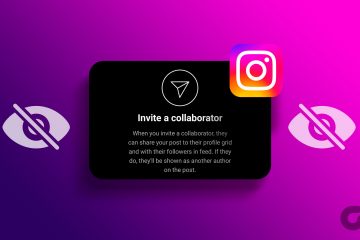Ha Ön szülő, és korlátozni szeretné gyermekei eszközhasználatát, használhatja a Képernyőidő funkciót jelszóval az iPhone-on. A Képernyőidő funkció az Apple-eszközök számára elérhető, hogy figyelemmel kísérhesse a napi használatot, és jobban odafigyelhessen arra, mennyi időt tölt vagy veszteget iPhone-ján, iPadjén és Mac-én.
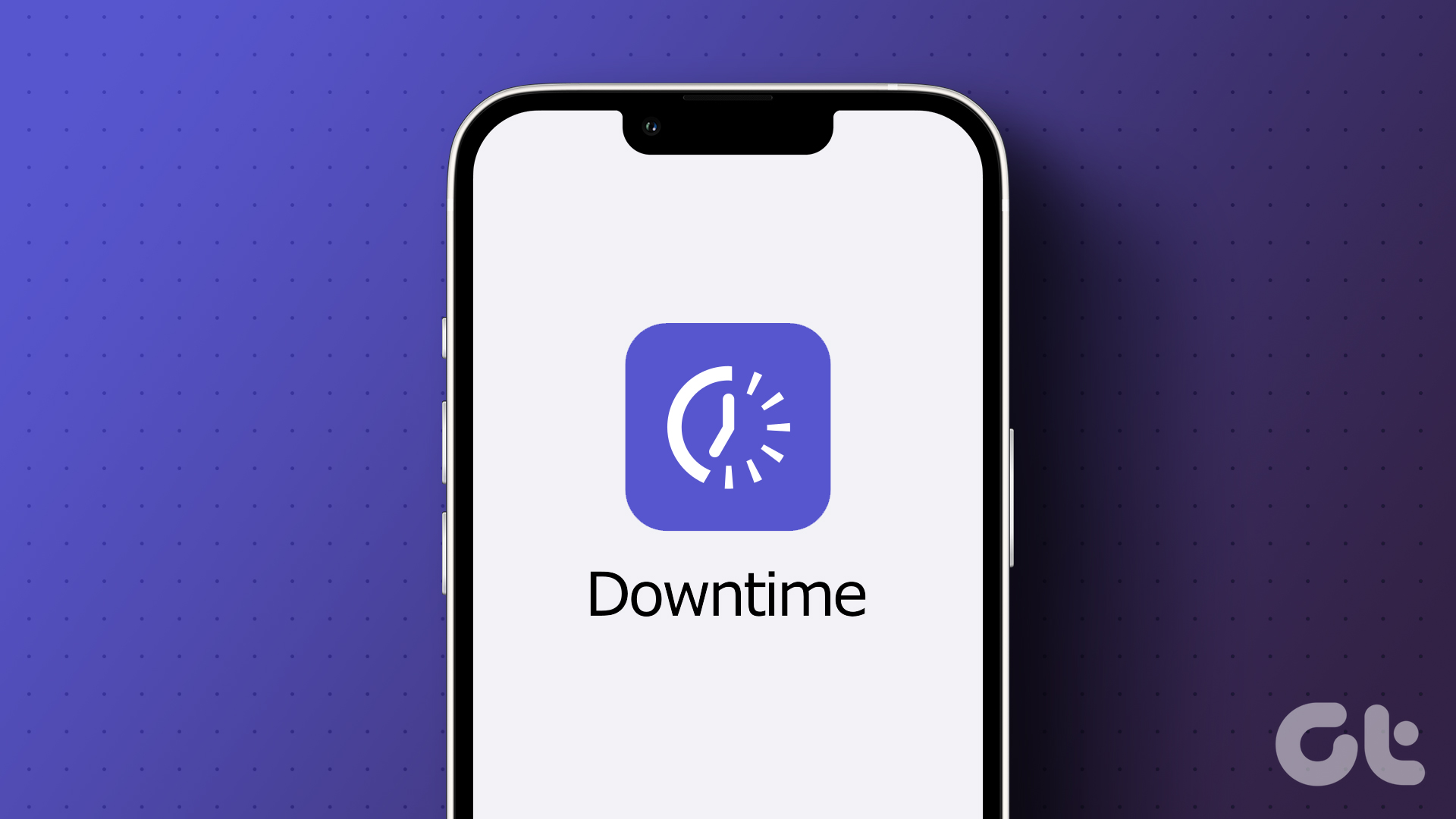
A Képernyőidő menü egy remek funkciót is tartalmaz, az állásidőt, amely lehetővé teszi az összes értesítés kikapcsolását és korlátozását nem használhatja készülékét egy bizonyos ideig. Ez a bejegyzés ismerteti az állásidővel kapcsolatos összes részletet, valamint azt, hogyan állíthatja be iPhone-on, iPaden és Mac-en.
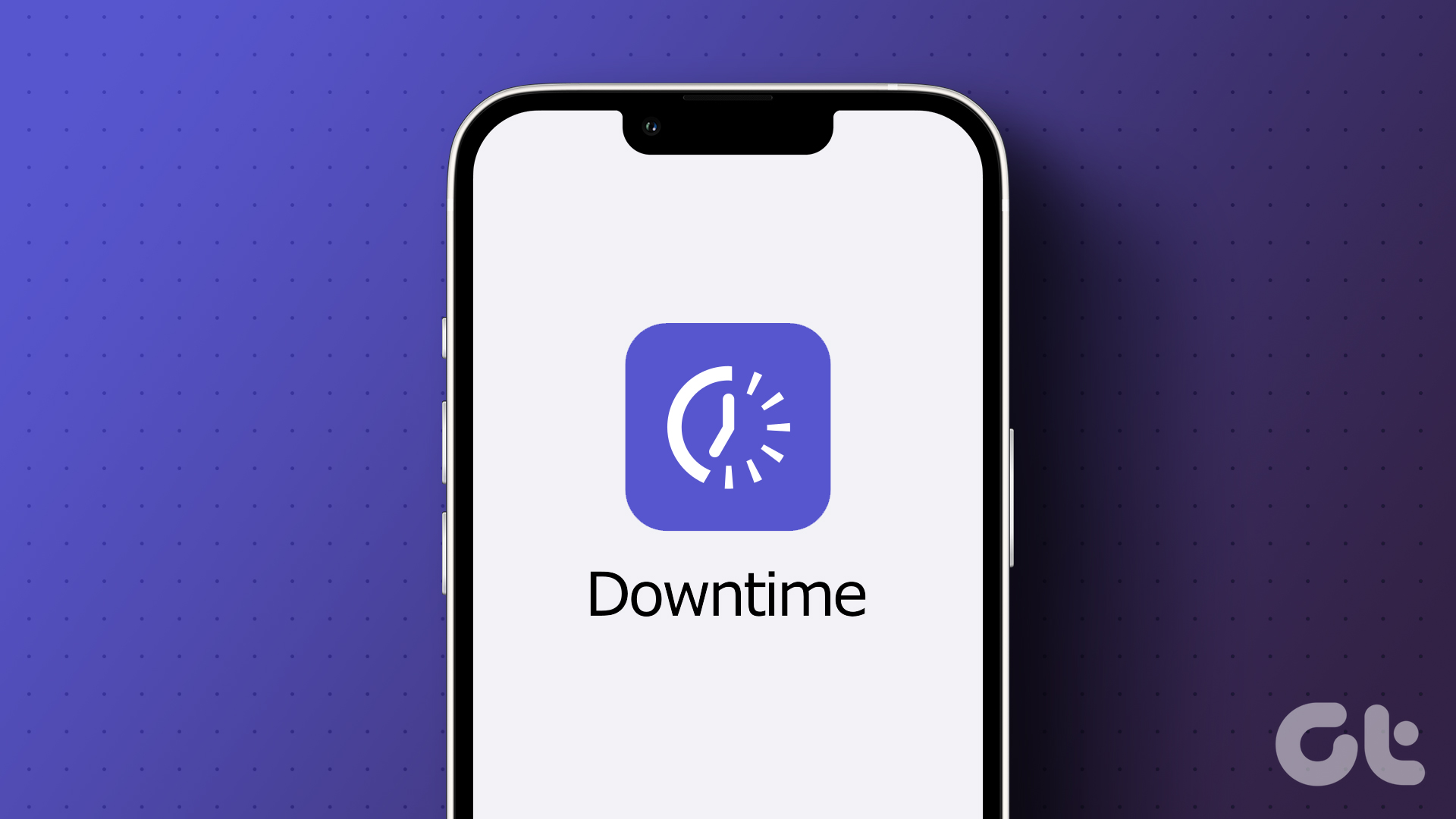
Állási idő beállítása iPhone-on és iPaden
A közösségi média megjelenésével a legtöbb felhasználó aggódik az iPhone-on és iPaden lévő alkalmazások hosszan tartó használata miatt. Az egyes alkalmazásokat, például a YouTube-ot letilthatja iPhone-ján vagy iPadjén. Ha azonban visszatért egy mozgalmas munkanapból, és nem szeretné, hogy az értesítések zavarják, ütemezheti az állásidőt, hogy jól aludjon.
Mielőtt továbblép, javasoljuk, hogy frissítsen a legújabb szoftverre. verzióját iPhone-ján vagy iPadjén. A lépések változatlanok maradnak iPhone és iPad esetében.
1. lépés: Nyissa meg a Beállítások alkalmazást iPhone-on vagy iPaden.
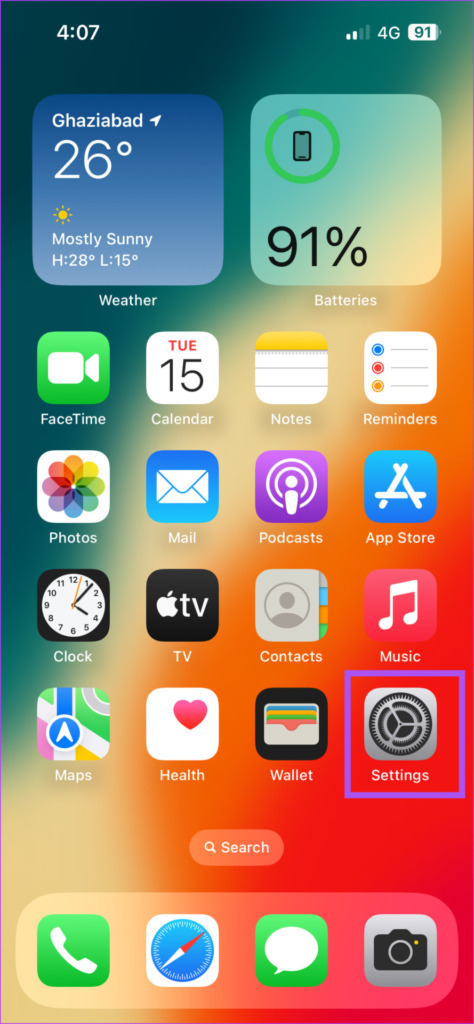
2. lépés: Érintse meg az Általános lehetőséget.
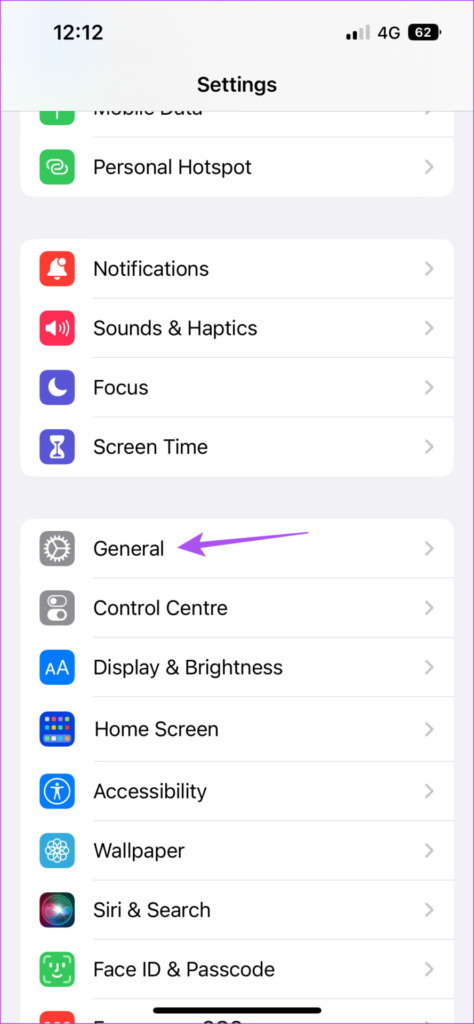
3. lépés: Válassza ki a Szoftverfrissítés lehetőséget.
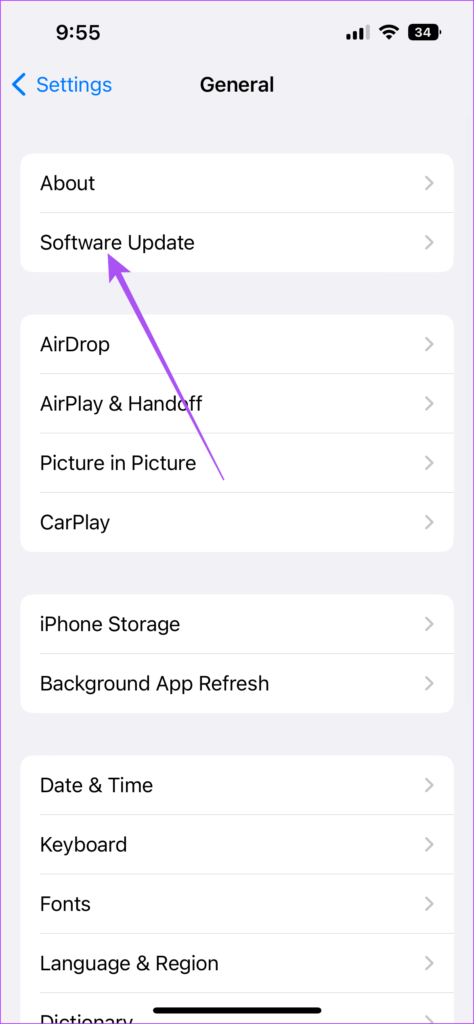
4. lépés: Ha van elérhető frissítés, töltse le és telepítse.
A frissítés telepítése után az iPhone vagy iPad újraindul. Így állíthatja be eszközén az állásidőt.
1. lépés: Nyissa meg a Beállítások alkalmazást iPhone vagy iPad készülékén.
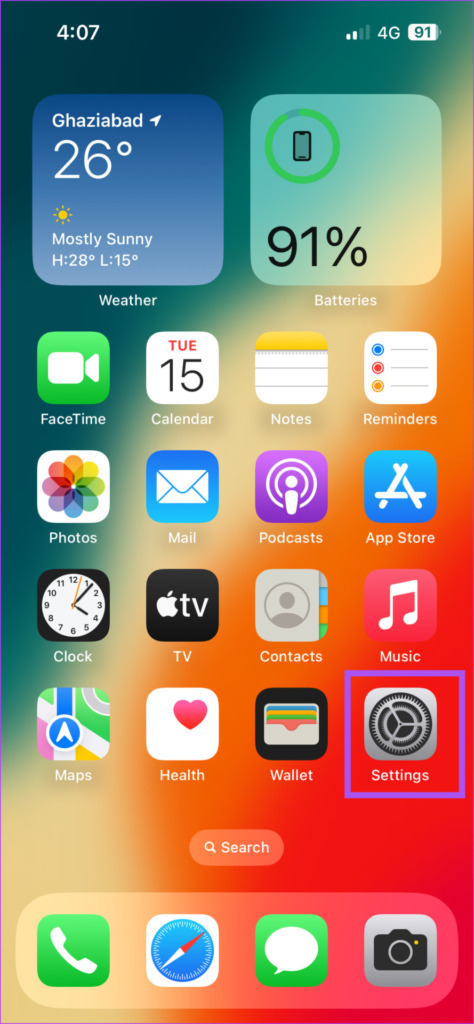
2. lépés: Görgessen le, és koppintson a Képernyőidő.
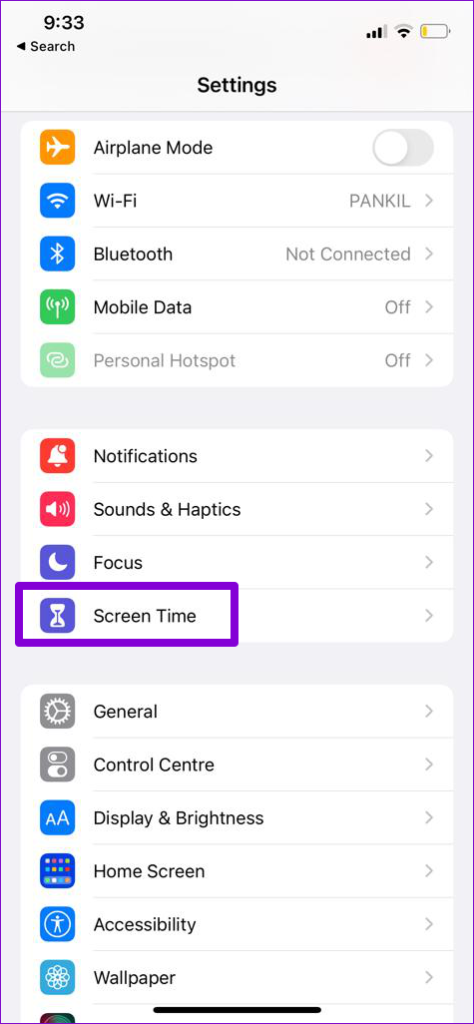
3. lépés: Érintse meg a Leállás lehetőséget.
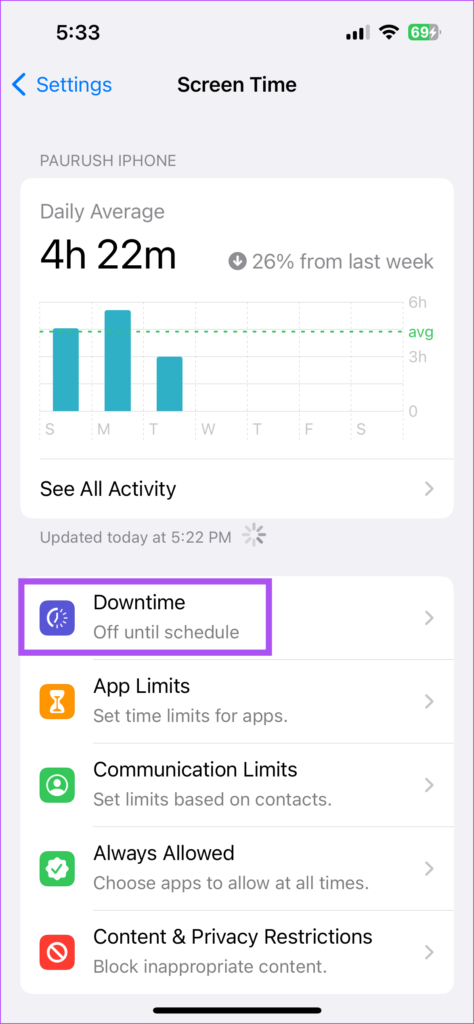
Az összes értesítés azonnali korlátozásához érintse meg az Állásidő bekapcsolása holnapig lehetőséget. Az állásidő 5 perccel később kezdődik az eszközén.
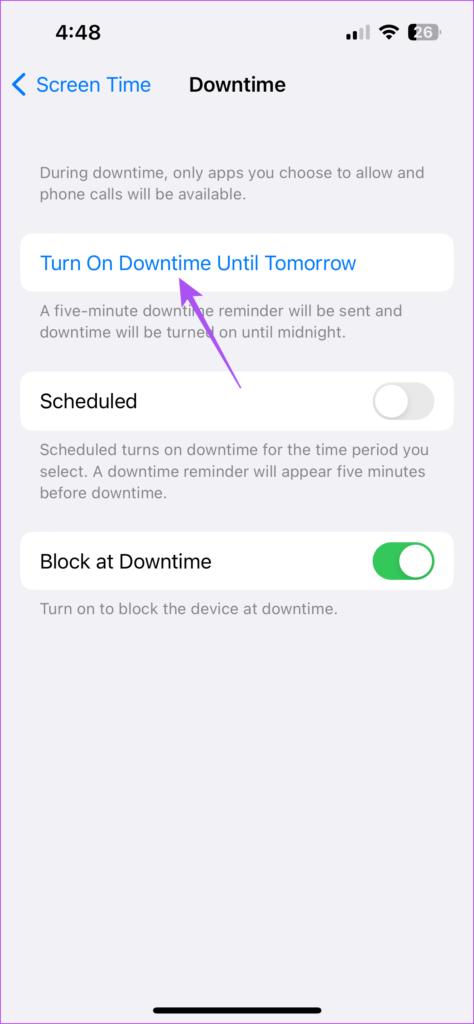
Az eszköz letiltásához koppintson a Letiltás leálláskor melletti kapcsolóra.
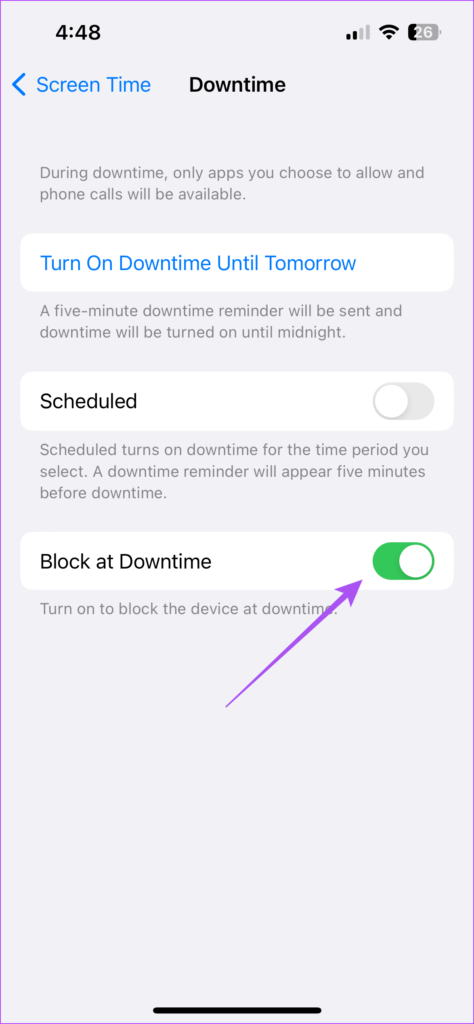
Az állásidőt úgy is ütemezheti, hogy megérinti az Ütemezett melletti kapcsolót.
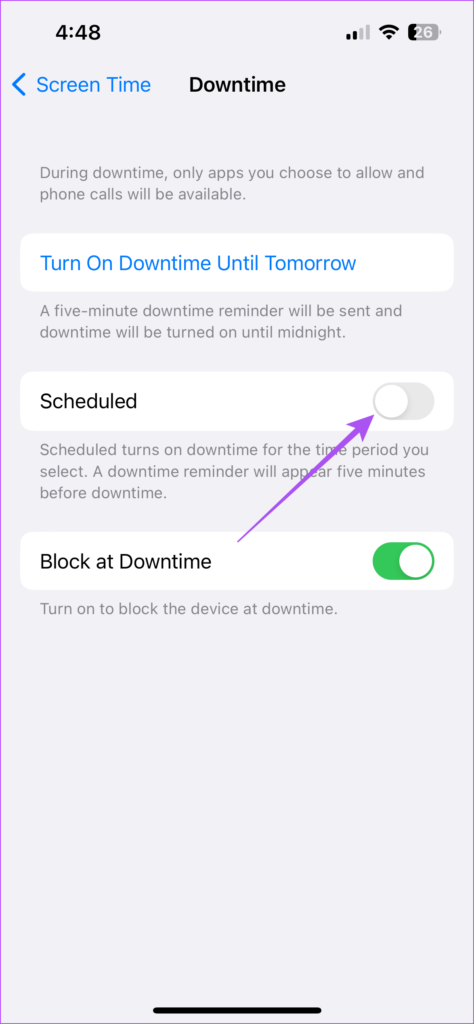
Ezt követően zárja be a Beállításokat, és az Ön preferenciái alapján az állásidő aktiválódik iPhone-ján vagy iPadjén.
Tekintse meg bejegyzésünket, hogy kizárja az alkalmazásokat a Képernyőidőből iPhone vagy iPad készülékén. Kiválaszthat olyan alkalmazásokat, mint a Telefon, az Üzenetek és az Óra, hogy megakadályozza őket az állásidőben.
Hogyan távolítsuk el az állásidőt egy alkalmazásból
Ha nem elégedett a 24 órás állásidő beállításával bizonyos alkalmazások esetében teljesen megszüntetheti az állásidőt. A következőképpen távolíthatja el az állásidőt az iPhone-on vagy iPaden lévő alkalmazásból, ha egy ideig használni szeretné.
1. lépés: Nyissa meg az alkalmazást iPhone vagy iPad készülékén.
2. lépés: Kattintson a További idő kérése lehetőségre.
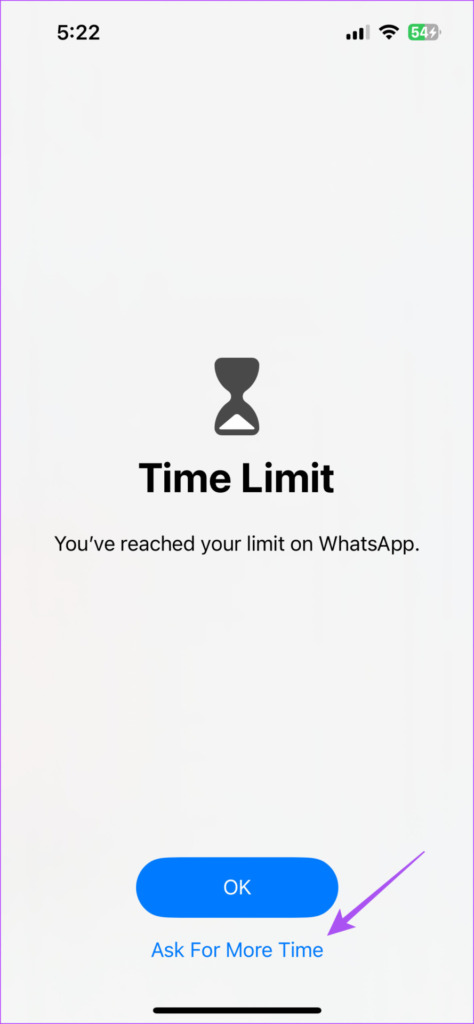
3. lépés: Vagy koppintson a Még egy perc elemre, vagy írja be a képernyőidő jelszavát.
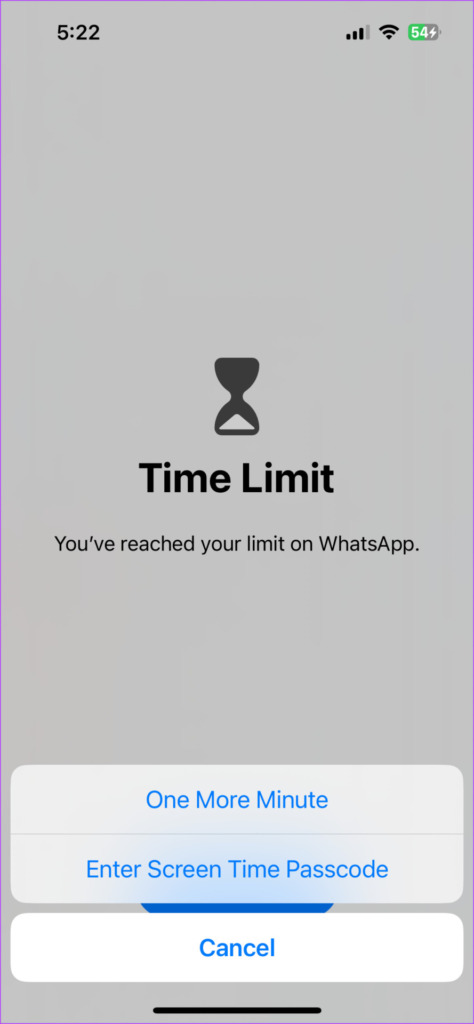
Ha megadja a Képernyőidő jelkód, választhat, hogy jóváhagyja-e az alkalmazás használatát 15 percre, 60 percre vagy egész napra.
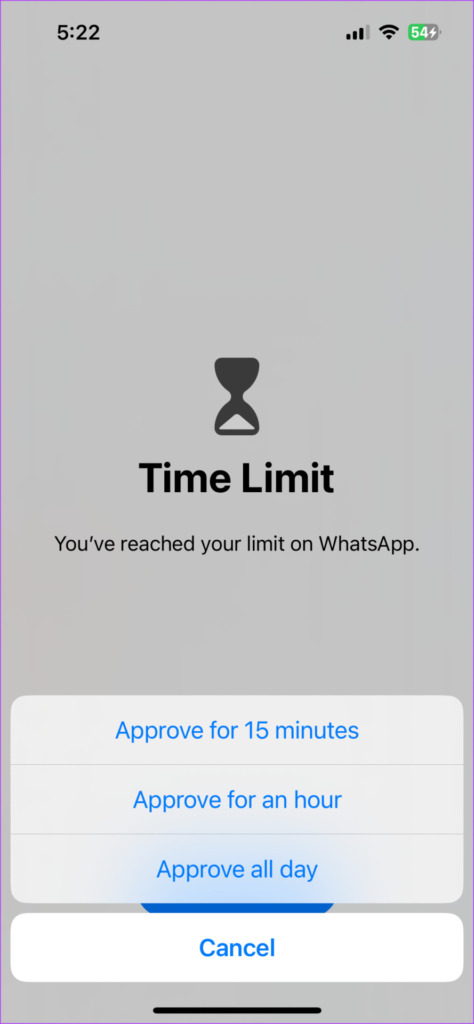
Állási idő beállítása Mac gépen
A Mac gép Képernyőidő funkciója lehetőséget ad az állásidő beállítására és az értesítések elkerülésére e-mailek, üzenetek és webböngészőértesítések. A Képernyőidő használatához győződjön meg arról, hogy macOS 10.15 Catalina vagy újabb verziót használ Mac számítógépén. A következőképpen ellenőrizheti és frissítheti ugyanazt.
1. lépés: Nyomja meg a Command + Szóköz billentyűkombinációt a Spotlight Search megnyitásához, írja be a Szoftverfrissítések keresése parancsot, és nyomja meg az Enter billentyűt.
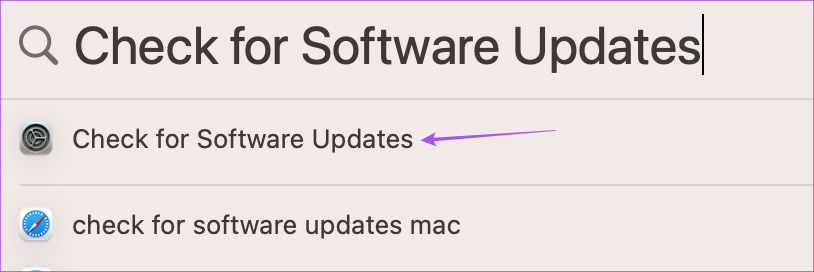
2. lépés: Ha elérhető frissítés, töltse le és telepítse.
A szoftverfrissítés telepítése után a Mac újraindul. A következőképpen állíthatja be az állásidőt Mac számítógépén.
1. lépés: Nyomja meg a Command + szóköz billentyűkombinációt a Spotlight Search megnyitásához, írja be a Rendszerbeállítások parancsot, és nyomja meg a Return gombot.
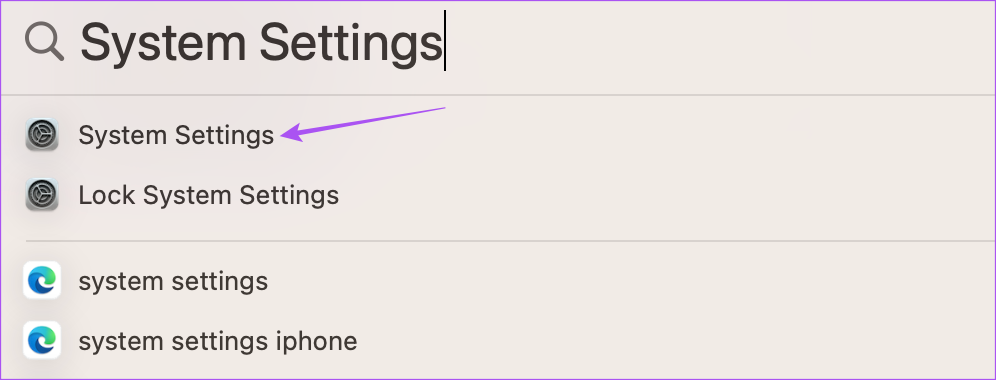
2. lépés: Kattintson a Képernyőidő elemre a bal oldalsávon.
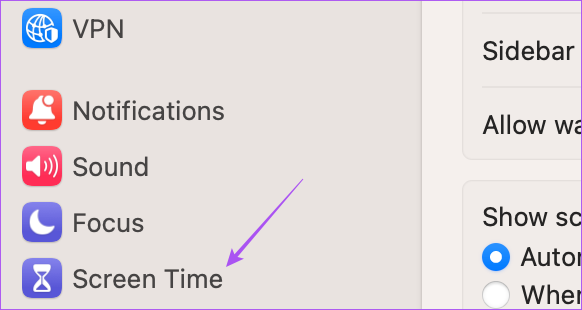
3. lépés: Kattintson a Leállás lehetőségre.
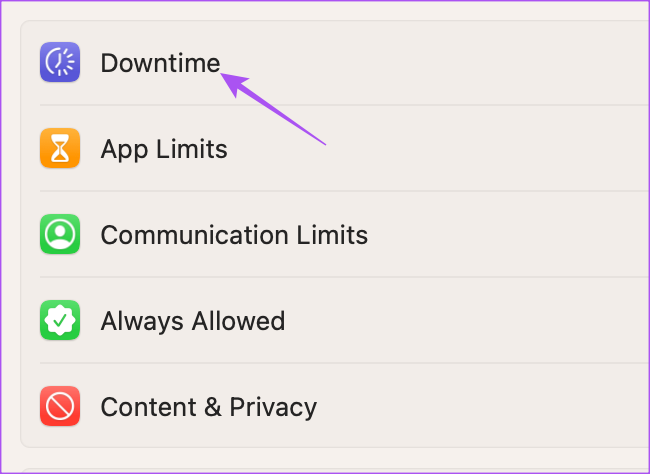
4. lépés: Az összes értesítés letiltásához kapcsolja ki a Leállás melletti kapcsolót.
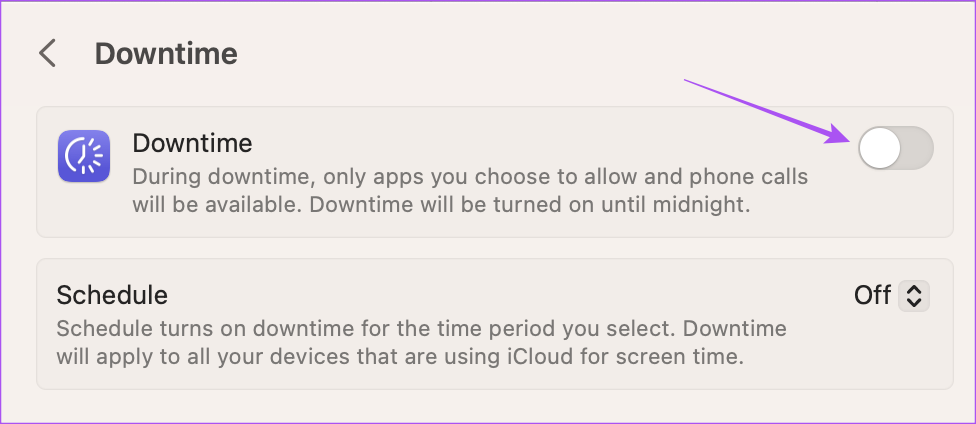
Az állásidőt a Mac gépen is ütemezheti a következő legördülő menüre kattintva ütemezettre.
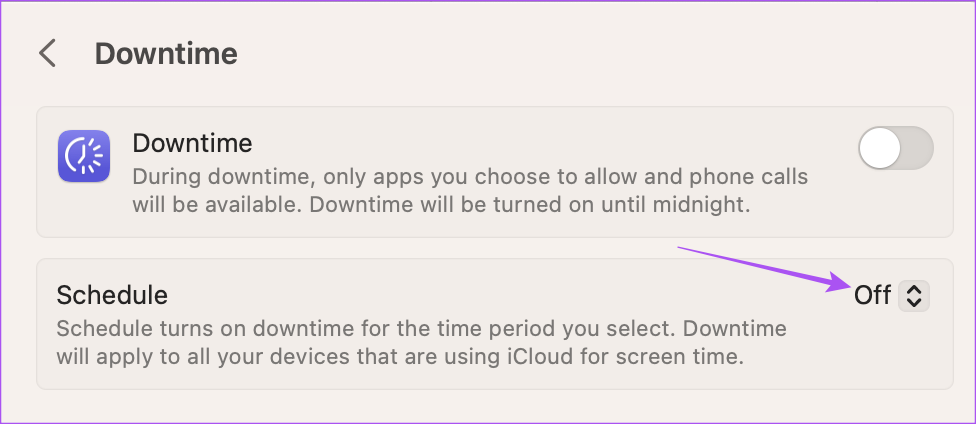
Beállíthatja az állásidő kezdete és befejezése a Mac számítógépen.
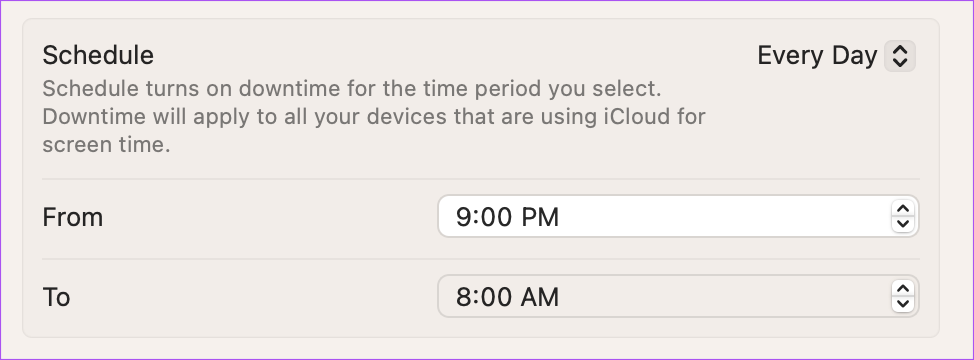
Hogyan kapcsolható ki egy alkalmazás leállási ideje Mac rendszeren
Ha véletlenül olyan alkalmazást adott hozzá, amelyet nem kell érintenie az állásidőnek, kijavíthatja. A következőképpen kapcsolhatja ki az állásidőt egy alkalmazásnál a Mac számítógépen.
1. lépés: Nyissa meg az alkalmazást Mac számítógépén az állásidő eltávolításához.
2. lépés: Kattintson a Limit figyelmen kívül hagyása lehetőségre.
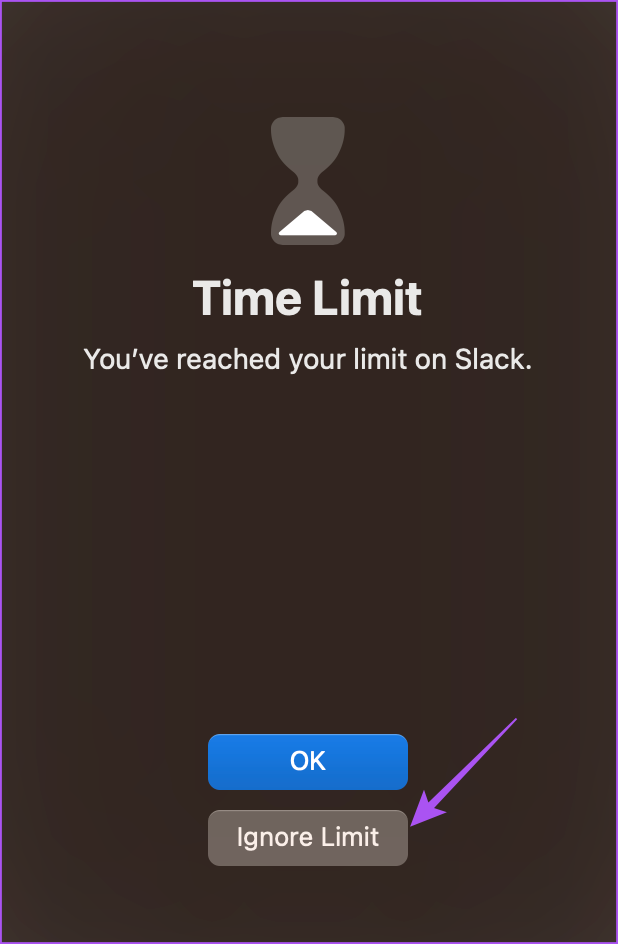
3. lépés: Válassza ki azt az időtartamot, ameddig a korlátot figyelmen kívül hagyja az adott alkalmazás.
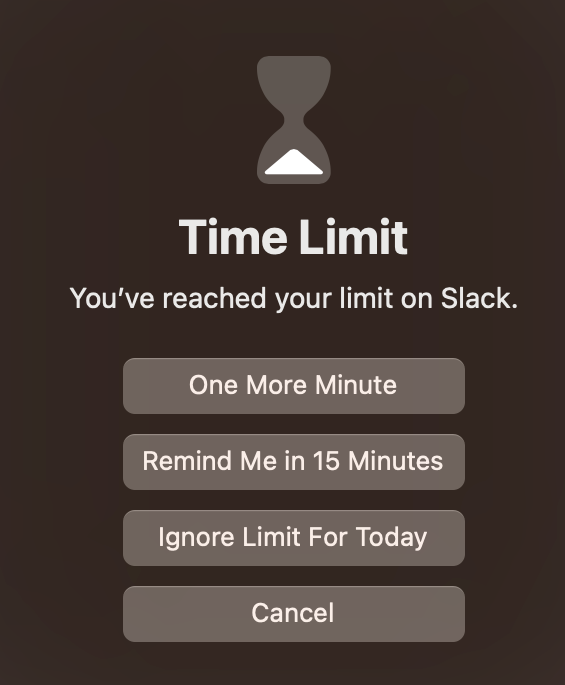
Kikapcsolt fények
Az állásidő egy nagyszerű funkció a leállási idő korlátozására rendszeresen használja iPhone-ját, iPadjét vagy Mac-jét. Az eszközön található Képernyőidő-adatok az összes tevékenység rögzítésével tudatosítják a használatot. De visszaállíthatja a régi Képernyőidő-adatokat is, hogy elkezdhesse nyomon követni a használatot egy határozott céllal. Ez segít abban, hogy újrakezdje az idő irányítását.